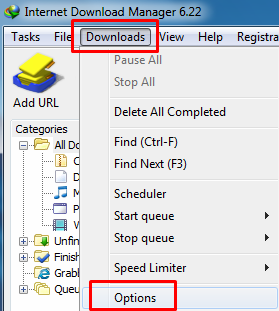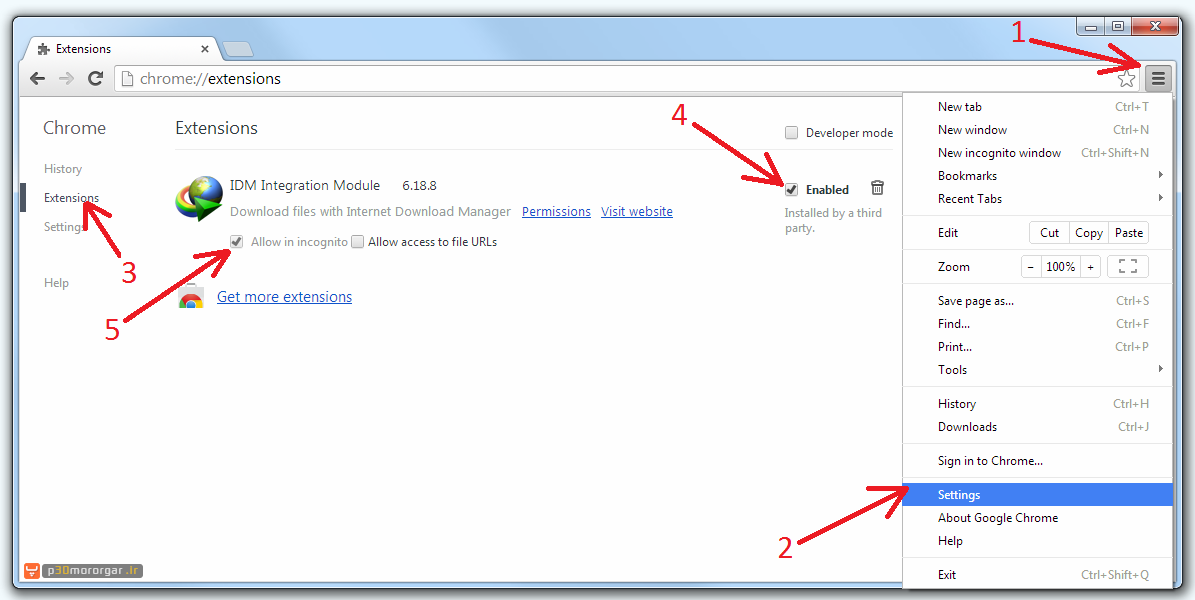
اگر گوگل کروم (Google Chrome) روی کامپیوتر شما نصب باشد، هنگامی که نرمافزار «اینترنت دانلود منیجر» (IDM) را نصب کنید، به صورت خودکار افزونه آن روی کروم نصب میشود و کافی است آن را فعال کنید. این کار از طریق مراجعه به صفحه افزونهها در گوگل کروم (about:extensions) قابل انجام است. پس از تنظیم افزونه میتوانید در کروم با استفاده از IDM دانلود کنید.
در ادامه مطلب به این مسأله میپردازیم که اگر این افزونه را به اشتباه حذف کردید، چطور می توانید آن را مجدداً به صورت دستی روی کروم نصب کنید. مراحل کار بسیار ساده و به شرح زیر است:
1. پیش از هر چیز دقت داشته باشید که باید آخرین نسخه «اینترنت دانلود منیجر» روی کامپیوتر شما نصب شده باشد؛ بعد از اطمینان از این موضوع، کافی است به محل نصب IDM مراجعه کنید. این نرمافزار به صورت پیشفرض در این آدرس خواهد بود:
C:Program Files (x86)Internet Download Manager
اضافه کردن دانلود منیجر به کروم
2. سپس فایل IDMGCExt.crx را کشیده و در داخل صفحه افزونهها در داخل گوگل کروم رها کنید. دقت کنید که برای رسیدن به صفحه افزونهها، میتوانید آدرس Chrome://extensions را در کروم تایپ کرده دکمه اینتر را بزنید. همچنین می توانید ابتدا وارد منوی کروم شده و در گزینه More Tools بر روی Extensions کلیک کنید.
۳. یک راه دیگر نصب این افزونه استفاده از کروم وب استور است؛ شما میتوانید با مراجعه به این آدرس آخرین نسخه افزونه نرم افزار IDM را دریافت روی مرورگر کروم خود نصب کنید. البته دقت داشته باشید برای اینکه این افزونه عملکرد کاملاً درستی داشته باشد لازم است همواره از آخرین نسخه اینترنت دانلود منیجر بهره بگیرید.
بدین ترتیب افزونه IDM در گوگل کروم نصب میشود.
همچنین اگر مرورگر فایرفاکس (Firefox) هم مشکلاتی با IDM داشت و Iاین نرم افزار بر روی مرورگر فایرفاکس غیرفعال شده بود، می توانید ابتدا آن را کاملاً حذف کنید. سپس با مراجعه به اینجا، فایل idmzzcc.xpi را دانلود کنید. سپس این فایل را کشیده و در نوار آدرس فایرفاکس رها کنید تا افزونه IDM در آن نصب شود.
اگر این نوشته مورد توجه شما قرار گرفته است، احتمالاً مطالعه موارد زیر نیز برای شما مفید خواهد بود:
==
بر اساس رای 610 نفر
آیا این مطلب برای شما مفید بود؟
عالی بود. ممنون
بسیار ممنون
واقعا تشکر هر کار کردم نشد اما این راهنماییتون تو یک دقیقه کار منو انجام داد
راهنمایی اول اسون تر بود
سلام از طریق راه سومی ک گفتین خیلی ساده تر بود-ممنونم
من راهی رو که گفته بودن رو رفتم ولی نتیجه نداد ولی که خودم با رفتن به آدرس
chrome.google.com/webstore/detail/idm-integration-module/ngpampappnmepgilojfohadhhmbhlaek/related
تونستم مسئله رو حل کنم . لطفا به این راه حل هم اشاره کنید.
ممنون
سلام وخسته نباشیدبابت راهنمایی کامل که انجام دادید.
عالی بود. کارم راه افتاد
خیلی از سایتای دیگه چرت و پرت اضافی نوشتن. واقعا دمتون گرم .عالی و بی نظیر بود .
دومی کارمو راه انداخت ????
چه کنیم که روی هر فایلی برای دانلود میرویم حتما دانلود منیجر ظاهر شود تا بتوان بعنوان گزینه اصلی ابزار دانلود باشه
دمه شما گرم
درود خدایان بر شما .
عالیییی دمتون گرم
درود برشما.پایدار باشید
ممنون عالی بود خیلی کمکم کرد
ممنون از شما با یه درگ ساده تونستم اینکار رو انجام بدم
نجاتم دادین با این مطلب. یه لایک تپل
عالیییییییییییییییییییی بودتوهر سایتی رفتم یه مشت چرت وپرت نوشته بود
سلام ممنون بابت راهنماییتون
ممنون
سلام خسته نباشید زمانی که فایل دانلود منیجر رو در صفحه extension کروم رها میکنم شروع میکنه به دانلود کردن و اصلا اضافه نمیشه .چیکار باید بکنم؟
درودبرشما.واقعادستون دردنکه بااین معلومات مفید..
تشکر از سایت بسیار عالی و مفیدتون موفق باشید واقعا کارتون حرف نداره
سلام بردوستان و تشکر به خاطر این نوشته مفید.
نشانی ایمیل شما منتشر نخواهد شد. بخشهای موردنیاز علامتگذاری شدهاند *
اضافه کردن دانلود منیجر به کروم
سازمان علمی و آموزشی «فرادرس» (Faradars) از قدیمیترین وبسایتهای یادگیری آنلاین است که توانسته طی بیش از ده سال فعالیت خود بالغ بر ۱۲۰۰۰ ساعت آموزش ویدیویی در قالب فراتر از ۲۰۰۰ عنوان علمی، مهارتی و کاربردی را منتشر کند و به بزرگترین پلتفرم آموزشی ایران مبدل شود.
فرادرس با پایبندی به شعار «دانش در دسترس همه، همیشه و همه جا» با همکاری بیش از ۱۸۰۰ مدرس برجسته در زمینههای علمی گوناگون از جمله آمار و دادهکاوی، هوش مصنوعی، برنامهنویسی، طراحی و گرافیک کامپیوتری، آموزشهای دانشگاهی و تخصصی، آموزش نرمافزارهای گوناگون، دروس رسمی دبیرستان و پیش دانشگاهی، آموزشهای دانشآموزی و نوجوانان، آموزش زبانهای خارجی، مهندسی برق، الکترونیک و رباتیک، مهندسی کنترل، مهندسی مکانیک، مهندسی شیمی، مهندسی صنایع، مهندسی معماری و مهندسی عمران توانسته بستری را فراهم کند تا افراد با شرایط مختلف زمانی، مکانی و جسمانی بتوانند با بهرهگیری از آموزشهای با کیفیت، به روز و مهارتمحور همواره به یادگیری بپردازند. شما هم با پیوستن به جمع بزرگ و بالغ بر ۶۰۰ هزار نفری دانشجویان و دانشآموزان فرادرس و با بهرهگیری از آموزشهای آن، میتوانید تجربهای متفاوت از علم و مهارتآموزی داشته باشید.
مشاهده بیشتر
هر گونه بهرهگیری از مطالب مجله فرادرس به معنی پذیرش شرایط استفاده از آن بوده و کپی بخش یا کل هر کدام از مطالب، تنها با کسب مجوز مکتوب امکان پذیر است.
© فرادرس ۱۳۹۹
اگر به طور مکرر به دانلود موارد مختلفی مانند ویدئو، نرمافزار و بازی از اینترنت میپردازید، احتمالاً با نرمافزار «اینترنت دانلود منیجر» (IDM) آشنا هستید. IDM یکی از بهترین اپلیکیشنهای دانلود برای ویندوز است. همه مرورگرهای مدرن از جمله کروم، فایرفاکس و غیره مجهز به ابزارهای مدیریت داخلی برای دانلود هستند، اما این ابزارهای داخل مرورگر برای دانلود کردن فایلهای با اندازه کوچک مناسب هستند. در مورد فایلهای با اندازه بزرگ بهتر است از یک ابزار مدیریت دانلود استفاده کنید تا بتوانید با سرعت بیشتری دانلود کرده و فایلهای خود را به طرز مناسبتری مدیریت کنید. در این مقاله با روش افزودن دانلود منیجر به کروم آشنا خواهیم شد.
اغلب افراد از اینترنت دانلود منیجر (IDM) به جهت سرعتی که در دانلود فایلها ارائه میکند بهره میگیرند. IDM سرعت دانلود بسیار بالایی در قیاس با دیگر ابزارهای مدیریت دانلود موجود ارائه میکند.
زمانی که IDM را روی سیستم خود نصب کنید، اکستنشن آن به طور خودکار به مرورگر پیشفرض شما اضافه میشود. به این ترتیب هر زمان که یک ویدئو را روی یوتیوب یا هر سایت دیگری تماشا کنید، یک زبانه با عنوان Download this video روی ویدئو ظاهر خواهد شد. اگر این زبانه را مشاهده کردید، به این معنی است که IDM به درستی کار میکند. اگر چنین نیست، ممکن است مشکلی در اکستنشن مرورگر کروم وجود داشته باشد. در ادامه این راهنما روش رفع مشکلات اکستنشن کروم اینترنت دانلود منیجر را توضیح میدهیم.
اضافه کردن دانلود منیجر به کروم
ابتدا باید بررسی کنید که آیا IDM شما آپدیت است یا نه. اگر نسخهای که استفاده میکنید بهروز است ولی همچنان نمیتوانید زبانه Download this video را ببینید، بدیهی است که مشکل از افزونه کروم است. اما اگر از یک نسخه قدیمی IDM استفاده میکنید، باید آن را به جدیدترین نسخه بهروزرسانی کنید. دلیل آیت مسئله آن است که گاهی اوقات IDM نمیتواند افزونه خود را به ماژول IDM Integration در مرورگر کروم اضافه کند. دلیل این مسئله مشکلات مرتبط با سازگاری افزونه با نسخههای کروم است. بنابراین برای رفع این مشکل سازگاری باید IDM را بهروزرسانی کنید.
این مشکل افزونه به وفور در مرورگر کروم رخ میدهد و از این رو باید با روش رفع آن آشنا باشید. همان طور که پیشتر اشاره کردیم، زمانی که IDM را نصب میکنیم، افزونه مربوطه به طور خودکار به کروم اضافه میشود. با این حال در مواردی که با مشکلی در ارتباط با افزونه مواجه میشوید، باید افزونه IDM را به صورت دستی به گوگل کروم اضافه کنید. در ادامه این مقاله روش انجام این کار را توضیح میدهیم، اما قبل از آن باید با روش بررسی بهروز بودن IDM آشنا شویم.
اگر با روش بررسی آپدیت بودن اینترنت دانلود منیجر آشنا نیستید، مراحل زیر را طی کنید:
بهروزرسانی IDM به احتمال زیاد مشکل افزونه شما را حل میکند، زیرا افزونه IDM را به صورت خودکار به گوگل کروم اضافه میکند. اما اگر مشکل شما با افزونه کروم حل نشد، در این صورت باید این افزونه را به صورت دستی اضافه کنید و یا تنظیمات IDM را مورد بررسی قرار دهید.
به این منظور باید مراحل زیر را انجام دهید:
اگر این روش افزودن دانلود منیجر به کروم نیز موجب رفع مشکل افزونه IDM برای مرورگر کروم نشد، یک کار دیگری که میتوانید انجام دهید این است که افزونه IDM را به صورت دستی به کروم اضافه کنید. در وب استور کروم افزونههای زیادی با عنوان IDM integration module وجود دارند، اما غالب آنها جعلی هستند. در بخش بعدی لینک مستقیم دریافت افزونه IDM برای کروم را روی وباستور این مرورگر عرضه میکنیم تا وقت خود را برای جستجوی آن به هدر ندهید.
برای افزودن دانلود منیجر به کروم و نصب اکستنشن IDM integration module باید مراحل زیر را طی کنید:
برای این که اکستنشن IDM را به صورت دستی به مرورگر گوگل کروم اضافه کنید، باید کارهای زیر را انجام دهید:
اکنون وبسایت یوتیوب را باز کرده و یک ویدئو را پخش کنید تا ببینید آیا افزودن دانلود منیجر به کروم موفق بوده است یا نه. اگر زبانه Download this Video را روی ویدئو مشاهده کردید، در این صورت اکستنشن IDM با موفقیت به کروم اضافه شده است.
در این مطلب با روشهای مختلف افزودن دانلود منیجر به کروم آشنا شدیم. اگر پس از امتحان کردن همه روشهای معرفی شده در این مطلب همچنان مشکل شما با اکستنشن IDM برای کروم پابرجا بود، به عنوان راهحل نهایی بهتر است IDM را به طور کامل از روی سیستم uninstall کرده و مجدداً جدیدترین نسخه از این نرمافزار را روی رایانه نصب کنید. گاهی اوقات برخی آپدیتهای کروم نیز موجب بروز مشکل در اکستنشن کروم میشوند. بنابراین باید با روش افزودن دستی اکستنشن IDM به کروم آشنا باشید.
اگر این مطلب برای شما مفید بوده است، آموزشها و مطالب زیر نیز به شما پیشنهاد میشوند:
میثم لطفی (+)
«میثم لطفی» دانشآموخته ریاضیات و شیفته فناوری به خصوص در حوزه رایانه است. وی در حال حاضر علاوه بر پیگیری علاقهمندیهایش در رشتههای برنامهنویسی، کپیرایتینگ و محتوای چندرسانهای، در زمینه نگارش مقالاتی با محوریت نرمافزار نیز با مجله فرادرس همکاری دارد.
بر اساس رای 41 نفر
آیا این مطلب برای شما مفید بود؟
وصل نشد
نشانی ایمیل شما منتشر نخواهد شد. بخشهای موردنیاز علامتگذاری شدهاند *
سازمان علمی و آموزشی «فرادرس» (Faradars) از قدیمیترین وبسایتهای یادگیری آنلاین است که توانسته طی بیش از ده سال فعالیت خود بالغ بر ۱۲۰۰۰ ساعت آموزش ویدیویی در قالب فراتر از ۲۰۰۰ عنوان علمی، مهارتی و کاربردی را منتشر کند و به بزرگترین پلتفرم آموزشی ایران مبدل شود.
فرادرس با پایبندی به شعار «دانش در دسترس همه، همیشه و همه جا» با همکاری بیش از ۱۸۰۰ مدرس برجسته در زمینههای علمی گوناگون از جمله آمار و دادهکاوی، هوش مصنوعی، برنامهنویسی، طراحی و گرافیک کامپیوتری، آموزشهای دانشگاهی و تخصصی، آموزش نرمافزارهای گوناگون، دروس رسمی دبیرستان و پیش دانشگاهی، آموزشهای دانشآموزی و نوجوانان، آموزش زبانهای خارجی، مهندسی برق، الکترونیک و رباتیک، مهندسی کنترل، مهندسی مکانیک، مهندسی شیمی، مهندسی صنایع، مهندسی معماری و مهندسی عمران توانسته بستری را فراهم کند تا افراد با شرایط مختلف زمانی، مکانی و جسمانی بتوانند با بهرهگیری از آموزشهای با کیفیت، به روز و مهارتمحور همواره به یادگیری بپردازند. شما هم با پیوستن به جمع بزرگ و بالغ بر ۶۰۰ هزار نفری دانشجویان و دانشآموزان فرادرس و با بهرهگیری از آموزشهای آن، میتوانید تجربهای متفاوت از علم و مهارتآموزی داشته باشید.
مشاهده بیشتر
هر گونه بهرهگیری از مطالب مجله فرادرس به معنی پذیرش شرایط استفاده از آن بوده و کپی بخش یا کل هر کدام از مطالب، تنها با کسب مجوز مکتوب امکان پذیر است.
© فرادرس ۱۳۹۹
اگر به طور مکرر به دانلود موارد مختلفی مانند ویدئو، نرمافزار و بازی از اینترنت میپردازید، احتمالاً با نرمافزار «اینترنت دانلود منیجر» (IDM) آشنا هستید. IDM یکی از بهترین اپلیکیشنهای دانلود برای ویندوز است. همه مرورگرهای مدرن از جمله کروم، فایرفاکس و غیره مجهز به ابزارهای مدیریت داخلی برای دانلود هستند، اما این ابزارهای داخل مرورگر برای دانلود کردن فایلهای با اندازه کوچک مناسب هستند. در مورد فایلهای با اندازه بزرگ بهتر است از یک ابزار مدیریت دانلود استفاده کنید تا بتوانید با سرعت بیشتری دانلود کرده و فایلهای خود را به طرز مناسبتری مدیریت کنید. در این مقاله با روش افزودن دانلود منیجر به کروم آشنا خواهیم شد.
اغلب افراد از اینترنت دانلود منیجر (IDM) به جهت سرعتی که در دانلود فایلها ارائه میکند بهره میگیرند. IDM سرعت دانلود بسیار بالایی در قیاس با دیگر ابزارهای مدیریت دانلود موجود ارائه میکند.
زمانی که IDM را روی سیستم خود نصب کنید، اکستنشن آن به طور خودکار به مرورگر پیشفرض شما اضافه میشود. به این ترتیب هر زمان که یک ویدئو را روی یوتیوب یا هر سایت دیگری تماشا کنید، یک زبانه با عنوان Download this video روی ویدئو ظاهر خواهد شد. اگر این زبانه را مشاهده کردید، به این معنی است که IDM به درستی کار میکند. اگر چنین نیست، ممکن است مشکلی در اکستنشن مرورگر کروم وجود داشته باشد. در ادامه این راهنما روش رفع مشکلات اکستنشن کروم اینترنت دانلود منیجر را توضیح میدهیم.
اضافه کردن دانلود منیجر به کروم
ابتدا باید بررسی کنید که آیا IDM شما آپدیت است یا نه. اگر نسخهای که استفاده میکنید بهروز است ولی همچنان نمیتوانید زبانه Download this video را ببینید، بدیهی است که مشکل از افزونه کروم است. اما اگر از یک نسخه قدیمی IDM استفاده میکنید، باید آن را به جدیدترین نسخه بهروزرسانی کنید. دلیل آیت مسئله آن است که گاهی اوقات IDM نمیتواند افزونه خود را به ماژول IDM Integration در مرورگر کروم اضافه کند. دلیل این مسئله مشکلات مرتبط با سازگاری افزونه با نسخههای کروم است. بنابراین برای رفع این مشکل سازگاری باید IDM را بهروزرسانی کنید.
این مشکل افزونه به وفور در مرورگر کروم رخ میدهد و از این رو باید با روش رفع آن آشنا باشید. همان طور که پیشتر اشاره کردیم، زمانی که IDM را نصب میکنیم، افزونه مربوطه به طور خودکار به کروم اضافه میشود. با این حال در مواردی که با مشکلی در ارتباط با افزونه مواجه میشوید، باید افزونه IDM را به صورت دستی به گوگل کروم اضافه کنید. در ادامه این مقاله روش انجام این کار را توضیح میدهیم، اما قبل از آن باید با روش بررسی بهروز بودن IDM آشنا شویم.
اگر با روش بررسی آپدیت بودن اینترنت دانلود منیجر آشنا نیستید، مراحل زیر را طی کنید:
بهروزرسانی IDM به احتمال زیاد مشکل افزونه شما را حل میکند، زیرا افزونه IDM را به صورت خودکار به گوگل کروم اضافه میکند. اما اگر مشکل شما با افزونه کروم حل نشد، در این صورت باید این افزونه را به صورت دستی اضافه کنید و یا تنظیمات IDM را مورد بررسی قرار دهید.
به این منظور باید مراحل زیر را انجام دهید:
اگر این روش افزودن دانلود منیجر به کروم نیز موجب رفع مشکل افزونه IDM برای مرورگر کروم نشد، یک کار دیگری که میتوانید انجام دهید این است که افزونه IDM را به صورت دستی به کروم اضافه کنید. در وب استور کروم افزونههای زیادی با عنوان IDM integration module وجود دارند، اما غالب آنها جعلی هستند. در بخش بعدی لینک مستقیم دریافت افزونه IDM برای کروم را روی وباستور این مرورگر عرضه میکنیم تا وقت خود را برای جستجوی آن به هدر ندهید.
برای افزودن دانلود منیجر به کروم و نصب اکستنشن IDM integration module باید مراحل زیر را طی کنید:
برای این که اکستنشن IDM را به صورت دستی به مرورگر گوگل کروم اضافه کنید، باید کارهای زیر را انجام دهید:
اکنون وبسایت یوتیوب را باز کرده و یک ویدئو را پخش کنید تا ببینید آیا افزودن دانلود منیجر به کروم موفق بوده است یا نه. اگر زبانه Download this Video را روی ویدئو مشاهده کردید، در این صورت اکستنشن IDM با موفقیت به کروم اضافه شده است.
در این مطلب با روشهای مختلف افزودن دانلود منیجر به کروم آشنا شدیم. اگر پس از امتحان کردن همه روشهای معرفی شده در این مطلب همچنان مشکل شما با اکستنشن IDM برای کروم پابرجا بود، به عنوان راهحل نهایی بهتر است IDM را به طور کامل از روی سیستم uninstall کرده و مجدداً جدیدترین نسخه از این نرمافزار را روی رایانه نصب کنید. گاهی اوقات برخی آپدیتهای کروم نیز موجب بروز مشکل در اکستنشن کروم میشوند. بنابراین باید با روش افزودن دستی اکستنشن IDM به کروم آشنا باشید.
اگر این مطلب برای شما مفید بوده است، آموزشها و مطالب زیر نیز به شما پیشنهاد میشوند:
میثم لطفی (+)
«میثم لطفی» دانشآموخته ریاضیات و شیفته فناوری به خصوص در حوزه رایانه است. وی در حال حاضر علاوه بر پیگیری علاقهمندیهایش در رشتههای برنامهنویسی، کپیرایتینگ و محتوای چندرسانهای، در زمینه نگارش مقالاتی با محوریت نرمافزار نیز با مجله فرادرس همکاری دارد.
بر اساس رای 41 نفر
آیا این مطلب برای شما مفید بود؟
وصل نشد
نشانی ایمیل شما منتشر نخواهد شد. بخشهای موردنیاز علامتگذاری شدهاند *
سازمان علمی و آموزشی «فرادرس» (Faradars) از قدیمیترین وبسایتهای یادگیری آنلاین است که توانسته طی بیش از ده سال فعالیت خود بالغ بر ۱۲۰۰۰ ساعت آموزش ویدیویی در قالب فراتر از ۲۰۰۰ عنوان علمی، مهارتی و کاربردی را منتشر کند و به بزرگترین پلتفرم آموزشی ایران مبدل شود.
فرادرس با پایبندی به شعار «دانش در دسترس همه، همیشه و همه جا» با همکاری بیش از ۱۸۰۰ مدرس برجسته در زمینههای علمی گوناگون از جمله آمار و دادهکاوی، هوش مصنوعی، برنامهنویسی، طراحی و گرافیک کامپیوتری، آموزشهای دانشگاهی و تخصصی، آموزش نرمافزارهای گوناگون، دروس رسمی دبیرستان و پیش دانشگاهی، آموزشهای دانشآموزی و نوجوانان، آموزش زبانهای خارجی، مهندسی برق، الکترونیک و رباتیک، مهندسی کنترل، مهندسی مکانیک، مهندسی شیمی، مهندسی صنایع، مهندسی معماری و مهندسی عمران توانسته بستری را فراهم کند تا افراد با شرایط مختلف زمانی، مکانی و جسمانی بتوانند با بهرهگیری از آموزشهای با کیفیت، به روز و مهارتمحور همواره به یادگیری بپردازند. شما هم با پیوستن به جمع بزرگ و بالغ بر ۶۰۰ هزار نفری دانشجویان و دانشآموزان فرادرس و با بهرهگیری از آموزشهای آن، میتوانید تجربهای متفاوت از علم و مهارتآموزی داشته باشید.
مشاهده بیشتر
هر گونه بهرهگیری از مطالب مجله فرادرس به معنی پذیرش شرایط استفاده از آن بوده و کپی بخش یا کل هر کدام از مطالب، تنها با کسب مجوز مکتوب امکان پذیر است.
© فرادرس ۱۳۹۹
اگر به طور مکرر به دانلود موارد مختلفی مانند ویدئو، نرمافزار و بازی از اینترنت میپردازید، احتمالاً با نرمافزار «اینترنت دانلود منیجر» (IDM) آشنا هستید. IDM یکی از بهترین اپلیکیشنهای دانلود برای ویندوز است. همه مرورگرهای مدرن از جمله کروم، فایرفاکس و غیره مجهز به ابزارهای مدیریت داخلی برای دانلود هستند، اما این ابزارهای داخل مرورگر برای دانلود کردن فایلهای با اندازه کوچک مناسب هستند. در مورد فایلهای با اندازه بزرگ بهتر است از یک ابزار مدیریت دانلود استفاده کنید تا بتوانید با سرعت بیشتری دانلود کرده و فایلهای خود را به طرز مناسبتری مدیریت کنید. در این مقاله با روش افزودن دانلود منیجر به کروم آشنا خواهیم شد.
اغلب افراد از اینترنت دانلود منیجر (IDM) به جهت سرعتی که در دانلود فایلها ارائه میکند بهره میگیرند. IDM سرعت دانلود بسیار بالایی در قیاس با دیگر ابزارهای مدیریت دانلود موجود ارائه میکند.
زمانی که IDM را روی سیستم خود نصب کنید، اکستنشن آن به طور خودکار به مرورگر پیشفرض شما اضافه میشود. به این ترتیب هر زمان که یک ویدئو را روی یوتیوب یا هر سایت دیگری تماشا کنید، یک زبانه با عنوان Download this video روی ویدئو ظاهر خواهد شد. اگر این زبانه را مشاهده کردید، به این معنی است که IDM به درستی کار میکند. اگر چنین نیست، ممکن است مشکلی در اکستنشن مرورگر کروم وجود داشته باشد. در ادامه این راهنما روش رفع مشکلات اکستنشن کروم اینترنت دانلود منیجر را توضیح میدهیم.
اضافه کردن دانلود منیجر به کروم
ابتدا باید بررسی کنید که آیا IDM شما آپدیت است یا نه. اگر نسخهای که استفاده میکنید بهروز است ولی همچنان نمیتوانید زبانه Download this video را ببینید، بدیهی است که مشکل از افزونه کروم است. اما اگر از یک نسخه قدیمی IDM استفاده میکنید، باید آن را به جدیدترین نسخه بهروزرسانی کنید. دلیل آیت مسئله آن است که گاهی اوقات IDM نمیتواند افزونه خود را به ماژول IDM Integration در مرورگر کروم اضافه کند. دلیل این مسئله مشکلات مرتبط با سازگاری افزونه با نسخههای کروم است. بنابراین برای رفع این مشکل سازگاری باید IDM را بهروزرسانی کنید.
این مشکل افزونه به وفور در مرورگر کروم رخ میدهد و از این رو باید با روش رفع آن آشنا باشید. همان طور که پیشتر اشاره کردیم، زمانی که IDM را نصب میکنیم، افزونه مربوطه به طور خودکار به کروم اضافه میشود. با این حال در مواردی که با مشکلی در ارتباط با افزونه مواجه میشوید، باید افزونه IDM را به صورت دستی به گوگل کروم اضافه کنید. در ادامه این مقاله روش انجام این کار را توضیح میدهیم، اما قبل از آن باید با روش بررسی بهروز بودن IDM آشنا شویم.
اگر با روش بررسی آپدیت بودن اینترنت دانلود منیجر آشنا نیستید، مراحل زیر را طی کنید:
بهروزرسانی IDM به احتمال زیاد مشکل افزونه شما را حل میکند، زیرا افزونه IDM را به صورت خودکار به گوگل کروم اضافه میکند. اما اگر مشکل شما با افزونه کروم حل نشد، در این صورت باید این افزونه را به صورت دستی اضافه کنید و یا تنظیمات IDM را مورد بررسی قرار دهید.
به این منظور باید مراحل زیر را انجام دهید:
اگر این روش افزودن دانلود منیجر به کروم نیز موجب رفع مشکل افزونه IDM برای مرورگر کروم نشد، یک کار دیگری که میتوانید انجام دهید این است که افزونه IDM را به صورت دستی به کروم اضافه کنید. در وب استور کروم افزونههای زیادی با عنوان IDM integration module وجود دارند، اما غالب آنها جعلی هستند. در بخش بعدی لینک مستقیم دریافت افزونه IDM برای کروم را روی وباستور این مرورگر عرضه میکنیم تا وقت خود را برای جستجوی آن به هدر ندهید.
برای افزودن دانلود منیجر به کروم و نصب اکستنشن IDM integration module باید مراحل زیر را طی کنید:
برای این که اکستنشن IDM را به صورت دستی به مرورگر گوگل کروم اضافه کنید، باید کارهای زیر را انجام دهید:
اکنون وبسایت یوتیوب را باز کرده و یک ویدئو را پخش کنید تا ببینید آیا افزودن دانلود منیجر به کروم موفق بوده است یا نه. اگر زبانه Download this Video را روی ویدئو مشاهده کردید، در این صورت اکستنشن IDM با موفقیت به کروم اضافه شده است.
در این مطلب با روشهای مختلف افزودن دانلود منیجر به کروم آشنا شدیم. اگر پس از امتحان کردن همه روشهای معرفی شده در این مطلب همچنان مشکل شما با اکستنشن IDM برای کروم پابرجا بود، به عنوان راهحل نهایی بهتر است IDM را به طور کامل از روی سیستم uninstall کرده و مجدداً جدیدترین نسخه از این نرمافزار را روی رایانه نصب کنید. گاهی اوقات برخی آپدیتهای کروم نیز موجب بروز مشکل در اکستنشن کروم میشوند. بنابراین باید با روش افزودن دستی اکستنشن IDM به کروم آشنا باشید.
اگر این مطلب برای شما مفید بوده است، آموزشها و مطالب زیر نیز به شما پیشنهاد میشوند:
میثم لطفی (+)
«میثم لطفی» دانشآموخته ریاضیات و شیفته فناوری به خصوص در حوزه رایانه است. وی در حال حاضر علاوه بر پیگیری علاقهمندیهایش در رشتههای برنامهنویسی، کپیرایتینگ و محتوای چندرسانهای، در زمینه نگارش مقالاتی با محوریت نرمافزار نیز با مجله فرادرس همکاری دارد.
بر اساس رای 41 نفر
آیا این مطلب برای شما مفید بود؟
وصل نشد
نشانی ایمیل شما منتشر نخواهد شد. بخشهای موردنیاز علامتگذاری شدهاند *
سازمان علمی و آموزشی «فرادرس» (Faradars) از قدیمیترین وبسایتهای یادگیری آنلاین است که توانسته طی بیش از ده سال فعالیت خود بالغ بر ۱۲۰۰۰ ساعت آموزش ویدیویی در قالب فراتر از ۲۰۰۰ عنوان علمی، مهارتی و کاربردی را منتشر کند و به بزرگترین پلتفرم آموزشی ایران مبدل شود.
فرادرس با پایبندی به شعار «دانش در دسترس همه، همیشه و همه جا» با همکاری بیش از ۱۸۰۰ مدرس برجسته در زمینههای علمی گوناگون از جمله آمار و دادهکاوی، هوش مصنوعی، برنامهنویسی، طراحی و گرافیک کامپیوتری، آموزشهای دانشگاهی و تخصصی، آموزش نرمافزارهای گوناگون، دروس رسمی دبیرستان و پیش دانشگاهی، آموزشهای دانشآموزی و نوجوانان، آموزش زبانهای خارجی، مهندسی برق، الکترونیک و رباتیک، مهندسی کنترل، مهندسی مکانیک، مهندسی شیمی، مهندسی صنایع، مهندسی معماری و مهندسی عمران توانسته بستری را فراهم کند تا افراد با شرایط مختلف زمانی، مکانی و جسمانی بتوانند با بهرهگیری از آموزشهای با کیفیت، به روز و مهارتمحور همواره به یادگیری بپردازند. شما هم با پیوستن به جمع بزرگ و بالغ بر ۶۰۰ هزار نفری دانشجویان و دانشآموزان فرادرس و با بهرهگیری از آموزشهای آن، میتوانید تجربهای متفاوت از علم و مهارتآموزی داشته باشید.
مشاهده بیشتر
هر گونه بهرهگیری از مطالب مجله فرادرس به معنی پذیرش شرایط استفاده از آن بوده و کپی بخش یا کل هر کدام از مطالب، تنها با کسب مجوز مکتوب امکان پذیر است.
© فرادرس ۱۳۹۹
اگر به طور مکرر به دانلود موارد مختلفی مانند ویدئو، نرمافزار و بازی از اینترنت میپردازید، احتمالاً با نرمافزار «اینترنت دانلود منیجر» (IDM) آشنا هستید. IDM یکی از بهترین اپلیکیشنهای دانلود برای ویندوز است. همه مرورگرهای مدرن از جمله کروم، فایرفاکس و غیره مجهز به ابزارهای مدیریت داخلی برای دانلود هستند، اما این ابزارهای داخل مرورگر برای دانلود کردن فایلهای با اندازه کوچک مناسب هستند. در مورد فایلهای با اندازه بزرگ بهتر است از یک ابزار مدیریت دانلود استفاده کنید تا بتوانید با سرعت بیشتری دانلود کرده و فایلهای خود را به طرز مناسبتری مدیریت کنید. در این مقاله با روش افزودن دانلود منیجر به کروم آشنا خواهیم شد.
اغلب افراد از اینترنت دانلود منیجر (IDM) به جهت سرعتی که در دانلود فایلها ارائه میکند بهره میگیرند. IDM سرعت دانلود بسیار بالایی در قیاس با دیگر ابزارهای مدیریت دانلود موجود ارائه میکند.
زمانی که IDM را روی سیستم خود نصب کنید، اکستنشن آن به طور خودکار به مرورگر پیشفرض شما اضافه میشود. به این ترتیب هر زمان که یک ویدئو را روی یوتیوب یا هر سایت دیگری تماشا کنید، یک زبانه با عنوان Download this video روی ویدئو ظاهر خواهد شد. اگر این زبانه را مشاهده کردید، به این معنی است که IDM به درستی کار میکند. اگر چنین نیست، ممکن است مشکلی در اکستنشن مرورگر کروم وجود داشته باشد. در ادامه این راهنما روش رفع مشکلات اکستنشن کروم اینترنت دانلود منیجر را توضیح میدهیم.
اضافه کردن دانلود منیجر به کروم
ابتدا باید بررسی کنید که آیا IDM شما آپدیت است یا نه. اگر نسخهای که استفاده میکنید بهروز است ولی همچنان نمیتوانید زبانه Download this video را ببینید، بدیهی است که مشکل از افزونه کروم است. اما اگر از یک نسخه قدیمی IDM استفاده میکنید، باید آن را به جدیدترین نسخه بهروزرسانی کنید. دلیل آیت مسئله آن است که گاهی اوقات IDM نمیتواند افزونه خود را به ماژول IDM Integration در مرورگر کروم اضافه کند. دلیل این مسئله مشکلات مرتبط با سازگاری افزونه با نسخههای کروم است. بنابراین برای رفع این مشکل سازگاری باید IDM را بهروزرسانی کنید.
این مشکل افزونه به وفور در مرورگر کروم رخ میدهد و از این رو باید با روش رفع آن آشنا باشید. همان طور که پیشتر اشاره کردیم، زمانی که IDM را نصب میکنیم، افزونه مربوطه به طور خودکار به کروم اضافه میشود. با این حال در مواردی که با مشکلی در ارتباط با افزونه مواجه میشوید، باید افزونه IDM را به صورت دستی به گوگل کروم اضافه کنید. در ادامه این مقاله روش انجام این کار را توضیح میدهیم، اما قبل از آن باید با روش بررسی بهروز بودن IDM آشنا شویم.
اگر با روش بررسی آپدیت بودن اینترنت دانلود منیجر آشنا نیستید، مراحل زیر را طی کنید:
بهروزرسانی IDM به احتمال زیاد مشکل افزونه شما را حل میکند، زیرا افزونه IDM را به صورت خودکار به گوگل کروم اضافه میکند. اما اگر مشکل شما با افزونه کروم حل نشد، در این صورت باید این افزونه را به صورت دستی اضافه کنید و یا تنظیمات IDM را مورد بررسی قرار دهید.
به این منظور باید مراحل زیر را انجام دهید:
اگر این روش افزودن دانلود منیجر به کروم نیز موجب رفع مشکل افزونه IDM برای مرورگر کروم نشد، یک کار دیگری که میتوانید انجام دهید این است که افزونه IDM را به صورت دستی به کروم اضافه کنید. در وب استور کروم افزونههای زیادی با عنوان IDM integration module وجود دارند، اما غالب آنها جعلی هستند. در بخش بعدی لینک مستقیم دریافت افزونه IDM برای کروم را روی وباستور این مرورگر عرضه میکنیم تا وقت خود را برای جستجوی آن به هدر ندهید.
برای افزودن دانلود منیجر به کروم و نصب اکستنشن IDM integration module باید مراحل زیر را طی کنید:
برای این که اکستنشن IDM را به صورت دستی به مرورگر گوگل کروم اضافه کنید، باید کارهای زیر را انجام دهید:
اکنون وبسایت یوتیوب را باز کرده و یک ویدئو را پخش کنید تا ببینید آیا افزودن دانلود منیجر به کروم موفق بوده است یا نه. اگر زبانه Download this Video را روی ویدئو مشاهده کردید، در این صورت اکستنشن IDM با موفقیت به کروم اضافه شده است.
در این مطلب با روشهای مختلف افزودن دانلود منیجر به کروم آشنا شدیم. اگر پس از امتحان کردن همه روشهای معرفی شده در این مطلب همچنان مشکل شما با اکستنشن IDM برای کروم پابرجا بود، به عنوان راهحل نهایی بهتر است IDM را به طور کامل از روی سیستم uninstall کرده و مجدداً جدیدترین نسخه از این نرمافزار را روی رایانه نصب کنید. گاهی اوقات برخی آپدیتهای کروم نیز موجب بروز مشکل در اکستنشن کروم میشوند. بنابراین باید با روش افزودن دستی اکستنشن IDM به کروم آشنا باشید.
اگر این مطلب برای شما مفید بوده است، آموزشها و مطالب زیر نیز به شما پیشنهاد میشوند:
میثم لطفی (+)
«میثم لطفی» دانشآموخته ریاضیات و شیفته فناوری به خصوص در حوزه رایانه است. وی در حال حاضر علاوه بر پیگیری علاقهمندیهایش در رشتههای برنامهنویسی، کپیرایتینگ و محتوای چندرسانهای، در زمینه نگارش مقالاتی با محوریت نرمافزار نیز با مجله فرادرس همکاری دارد.
بر اساس رای 41 نفر
آیا این مطلب برای شما مفید بود؟
وصل نشد
نشانی ایمیل شما منتشر نخواهد شد. بخشهای موردنیاز علامتگذاری شدهاند *
سازمان علمی و آموزشی «فرادرس» (Faradars) از قدیمیترین وبسایتهای یادگیری آنلاین است که توانسته طی بیش از ده سال فعالیت خود بالغ بر ۱۲۰۰۰ ساعت آموزش ویدیویی در قالب فراتر از ۲۰۰۰ عنوان علمی، مهارتی و کاربردی را منتشر کند و به بزرگترین پلتفرم آموزشی ایران مبدل شود.
فرادرس با پایبندی به شعار «دانش در دسترس همه، همیشه و همه جا» با همکاری بیش از ۱۸۰۰ مدرس برجسته در زمینههای علمی گوناگون از جمله آمار و دادهکاوی، هوش مصنوعی، برنامهنویسی، طراحی و گرافیک کامپیوتری، آموزشهای دانشگاهی و تخصصی، آموزش نرمافزارهای گوناگون، دروس رسمی دبیرستان و پیش دانشگاهی، آموزشهای دانشآموزی و نوجوانان، آموزش زبانهای خارجی، مهندسی برق، الکترونیک و رباتیک، مهندسی کنترل، مهندسی مکانیک، مهندسی شیمی، مهندسی صنایع، مهندسی معماری و مهندسی عمران توانسته بستری را فراهم کند تا افراد با شرایط مختلف زمانی، مکانی و جسمانی بتوانند با بهرهگیری از آموزشهای با کیفیت، به روز و مهارتمحور همواره به یادگیری بپردازند. شما هم با پیوستن به جمع بزرگ و بالغ بر ۶۰۰ هزار نفری دانشجویان و دانشآموزان فرادرس و با بهرهگیری از آموزشهای آن، میتوانید تجربهای متفاوت از علم و مهارتآموزی داشته باشید.
مشاهده بیشتر
هر گونه بهرهگیری از مطالب مجله فرادرس به معنی پذیرش شرایط استفاده از آن بوده و کپی بخش یا کل هر کدام از مطالب، تنها با کسب مجوز مکتوب امکان پذیر است.
© فرادرس ۱۳۹۹
لطفا کمی منتظر بمانید
اشتراک با دوستان
اگر هنگام نصب نرمافزار اینترنت دانلود منیجر (IDM)، مرورگر کروم روی کامپیوترتان نصب باشد، به صورت خودکار افزونه IDM روی کروم نصب خواهد شد و تنها کافی است آن را فعال کنید.
برای این کار باید از طریق مراجعه به صفحه افزونهها در گوگل کروم (about:extensions) اقدام کنید. پس از تنظیم افزونه میتوانید در مرورگر کروم با استفاده از IDM دانلود کنید
اضافه کردن دانلود منیجر به کروم
در صورتی که این افزونه را به اشتباه حذف کردید، امکان نصب مجدد آن به صورت دستی روی کروم وجود دارد. برای این کار کافی است مراحل زیر را طی کنید:
1. ابتدا مطمئن شوید که آخرین نسخه «اینترنت دانلود منیجر» روی کامپیوتر شما نصب شده باشد، سپس به محل نصب IDM مراجعه کنید. این نرمافزار به صورت پیشفرض در این آدرس خواهد بود:
C:Program Files (x86)Internet Download Manager
2. سپس فایل IDMGCExt.crx را به داخل صفحه افزونهها در گوگل کروم کشیده و رها کنید. صفحه افزونهها را میتوانید از طریق تایپ آدرس Chrome://extensions در کروم و فشردن دکمه اینتر پیدا کنید. همچنین میتوانید ابتدا وارد منوی کروم شده و در گزینه More Tools روی Extensions کلیک کنید.
3. یک راه دیگر برای نصب این افزونه استفاده از کروم وب استور است؛ آخرین نسخه افزونه نرم افزارIDM را دریافت کنید و روی مرورگر کروم خود نصب کنید. البته توجه داشته باشید برای این که افزونه عملکرد کاملاً درستی داشته باشد لازم است همیشه از آخرین نسخه اینترنت دانلود منیجر استفاده کنید به این ترتیب افزونه IDM در گوگل کروم نصب میشود.
همچنین اگر مرورگر فایرفاکس نیز مشکلاتی با IDM داشت و روی این مرورگر غیرفعال شده بود، می توانید ابتدا آن را کاملاً حذف کنید. سپس فایل idmzzcc.xpi را دانلود کنید. سپس این فایل را کشیده و در نوار آدرس فایرفاکس رها کنید تا افزونه IDM در آن نصب شود.
اگر در رابطه با اضافه کردن دانلود منیجر به گوگل کروم نیاز به توضیحات بیشتری دارید، میتوانید با کارشناسان ما در مجموعه آرنا تماس حاصل کرده و از آنها راهنمایی دقیقتری بخواهید.
پاسخ خود را می توانید در این قسمت بنویسید:
مدت زمان باقی مانده برای ارسال مجدد کد
پیشنهاد می شود از حالت شب استفاده نمایید. بدین منظور بر روی دکمه بالا کلیک کنید
خانه » وبلاگ » نحوه ی دانلود با اینترنت دانلود منیجر (IDM) از گوگل کروم
دسته بندی:
قطعا کسانی که قصد دانلود با دانلود منیجر IDM را دارند ترجیح می دهند بجای این که ادرس فایل دانلودی را از گوگل کروم Copy کنند و در ای دی ام Paste کنند به طور مستفیم بعد از کلیک بر روی لینک دانلود،دانلود در فضای اینترنت دانلود منیجر شروع شود. خبر خوب این که این کار بسیار ساده است و بعد از نصب IDM بر روی سیستم شما در زمانی که شما مرورگر کروم را به صورت نصب شده در سیستم دارید انجام این کار تنها با ایجاد یک تغییر ساده در تنظیمات مرورگرتان امکان پذیر است.
اضافه کردن دانلود منیجر به کروم
به این صورت که بعد از نصب اینترنت دانلود منیجر، مرورگر کروم را باز کنید و از بالای مرورگر قسمت راست بر روی منوی کروم کلیک کرده و سپس وارد قسمت تنظیمات (Setting) برنامه شوید بعد از ان وارد Extensions شده و بر روی گزینه اینترنت دانلود منیجر کلیک کرده و ان را فعال کنید. از این دانلود های شما در داخل کروم به صورت مستقیم در دانلود منیجر IDM انجام خواهد شد.حال حالتی را در نظر بگیرید که شما به صورت اشتباه این افزونه را پاک مرده باشید یا بنا به هر دلیلی به درستی نصب نشده باشد. اول این موضوع را در نظر داشته باشید که برای استفاده از افزونه اینترنت دانلود منیجر نیاز به داشتن اخرین نسخه این برنامه بر روی سیستم خود دارید پس با کلیک در اینجا اخرین نسخه ای دی ام را دانلود کنید.
سپس ۲ راه شما خواهید داشت:
راه اول به محل نصب IDM در سیستمتان رفته و فایل IDMGCExt.crx را از این محل Copy کرده و با مراجعه به محل نصب مرورگرتان در قسمت Extensions این فایل را Paste کنید. با این کار می توانید به Setting گوگل کروم مراجعه کرده و این افزونه را فعال کنید.
راه دوم مراجعه به کروم وب استور است که می توانید از اینجا این افزونه را دانلود کرده و بر روی مرورگر کروم به صورت مستقیم نصب کنید و با دادن اختیارات لازم در هنگام نصب و فعال سازی ان از این پلاگین استفاده کنید. فراموش نکنید در تمام حالاتی که در بالا ذکر شد برای کارایی هر چه بیشتر این افزونه نیاز است که اخرین ورژن اینترنت دانلود منیجر را دانلود و بر روی سیستم خود داشته باشید در غیر این صورت عملکرد این افزونه مناسب نخواهد بود.
توصیه می شود برای انجام دانلود های خود از ای دی ام استفاده کنید:
شما می توانید همیشه برای دانلود اخرین نسخه IDM به صورت رایگان به سایت ezP30 مراجعه کنید و از این سایت دانلود کنید.در صورتی که سوالی در رابطه با این موضوع داشتید خوشحال میشیم که با ما در میان بگذارید.
برای فارسی سازی ای دی ام به این مقاله مراجعه کنید.
نیت کنید و اشاره ای بفرمایید
فال شما:
4.19
دیدگاه خود را در مورد این مطلب بنویسید
نظر سایرین در مورد این مطلب
سلام .خسته نباشید .من تو گوشیم اکثر دانلودهام پوشهوخالی هست علتش چیه .ممنون و تشکر فراوان
سلام وقت بخیر. پیشنهاد می کنیم از این برنامه برای دانلود در اندروید استفاده کنید. هم سرعت بهتری داره و هم راحت می تونین دانلود هاتون رو مدیریت کنین:
دانلود برنامه اینترنت دانلود منیجر اندروید – ADM Pro
و نکته دوم اینکه لطفا بفرمایین منظورتون از پوشه خالی چی هست.
سلام خسته نباشید.واقعا ممنون از مطلب مفیدتون.مشکلم حل شد نمیتونستم فایل ها رو مستقیم ار idmدانلود کنم.شما بدون توضیحات غیر ضروری برخلاف سایر سایت کلی توضیح میدن و در نهایت اون مطلب رو ارجاع میدن به صد تا سایت دیگه مطلب اصلی رو بیان کردید . موفق باشید
سلام ببخشید این Extensions در کروم اندروید کجایه؟
قسمت setting در نوار سمت چپ نوشته شده
خیلی ممنون از شماا ^_^ با کمکتون درستش کردم
سلام خوشحالیم که مفید بوده براتون
حقوق مطالب، تصاویر و قالب برای وبسایت
ایزی پی سی
محفوظ است.
طراحی سایت
توسط تژوال
پی دی اف![]()